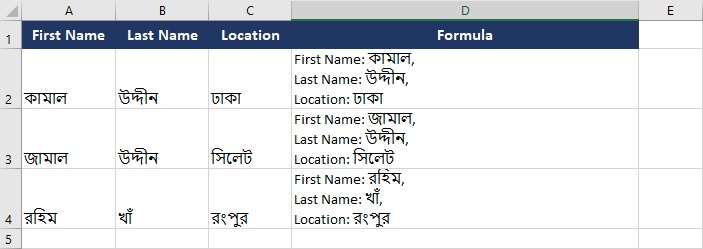আপনি যদি কোনো ফর্মুলায় line break ব্যবহার করতে চান, তাহলে আপনাকে ফর্মুলাটির মধ্যে break line character যুক্ত করতে হবে।
আমরা নিচের তিনটি কলামের ইনফরমেশনগুলোকে আরো কিছু নতুন শব্দসহ আরেকটি সিঙ্গেল কলামে নিয়ে আসব। এরপর একটি page break যুক্ত করব যেন খুব সহজে এগুলোকে পড়া যায়।
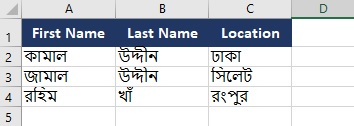
নিচের ইনফরমেশনগুলো কপি করে অনুশীলন করতে পারেনঃ
| First Name | Last Name | Location |
| কামাল | উদ্দীন | ঢাকা |
| জামাল | উদ্দীন | সিলেট |
| রহিম | খাঁ | রংপুর |
নতুন লাইন যুক্ত করার নিয়ম
১) Formula নামে একটি নতুন কলাম যুক্ত করুন।
২) D2-তে নিচের ফর্মুলাটি প্রবেশ করান।
|
=“First Name: “&A2& “, Last Name: “&B2&“, Location: “&C2
|
৩) D3 এবং D4-তে একই ফর্মুলা অটোফিল করান। দেখা যাবে সবগুলো সেলের ইনফরমেশন একটা সিঙ্গেল সেলে এক লাইনে চলে এসেছে। আমরা কলামটিকে বড় ছোট করলেও এটা এক লাইনেই দেখাচ্ছে।

৪) কলাম D-এর সবগুলো সেল সিলেক্ট করে Home >> Alignment >> Wrap Text এ ক্লিক করুন
৫) সবার শেষে আপনাকে break line যুক্ত করার জন্য উইন্ডোজ পিসিতে CHAR(10) ক্যারাক্টার ব্যবহার করতে হবে। এবং অ্যাপলের ম্যাক পিসির জন্য CHAR(13) যুক্ত করতে হবে। নিচের ফর্মুলাটি D2-তে পেস্ট করে নিচের সেলগুলোতে অটোফিল করালেই কাঙ্ক্ষিত রেজাল্ট পাওয়া যাবে।
|
|
=“First Name: “&A2& “, “&CHAR(10)&“Last Name: “&B2&“, “&CHAR(10)&“Location: “&C2
|
৬) এবার দেখবেন লেখাগুলো CHAR(10) ক্যারাক্টারটি ব্যবহার করায় একাধিক লাইনে বিভক্ত দেখাচ্ছে।